Новое в версии 2.0.38
25 октября 2021 года мы выпустили релиз АСР LANBilling 2.0.38. В этой статье можно ознакомиться с ключевыми изменениями.
Изменения интерфейса
Открытие форм
В списках стало проще открывать формы объектов. Для этого один раз кликните строку с объектом. Основные формы, которые открываются по клику:
- пользователи;
- договоры;
- учётные записи;
- сетевые агенты;
- тарифы;
- акции;
- документы о начислениях;
- заявки в HelpDesk.
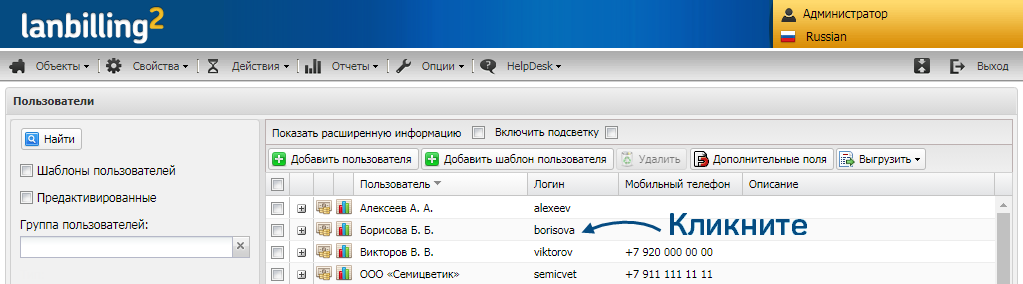
Это доступно не во всех формах. Если в строке есть ![]() ,
,
Объёмная статистика и статистика услуг
В разделе «Статистика» теперь можно посмотреть статистику двух видов: объёмную и по услугам.
- Объёмная статистика — для интернета, телефонии и IP-телефонии. В ней отображается информация о сессиях или звонках.
- Статистика услуг — информация о разовых и периодических услугах.
Для каждого из видов можно сформировать отдельный отчёт.
- Перейдите в раздел «Отчёты» — «Статистика».
- Откройте вкладку «Объёмная статистика» или «Статистика услуг».
- Для объёмной статистики обязательно выберите сетевой агент — АСР LANBilling покажет статистику только по тем учётным записям, которыми управляет этот агент. Для статистики услуг агент указывать не обязательно.
- Задайте период.
- С помощью других параметров можно уточнить, какую информацию отображать в отчёте. Например, если вы хотите посмотреть информацию о сессиях конкретного абонента.
- Нажмите «Найти».
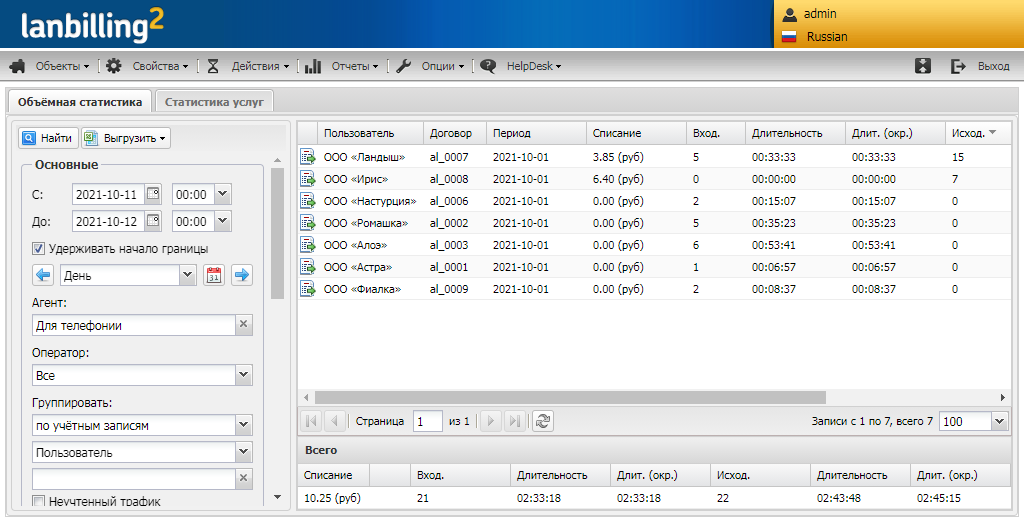
Категории и услуги в тарифе
В тарифах изменился порядок настройки категорий и услуг. В тарифах с типом «Услуги» категории больше не используются — к нему можно добавить только услуги. В тарифах интернета, телефонии и IP-телефонии категории и услуги настраиваются раздельно.
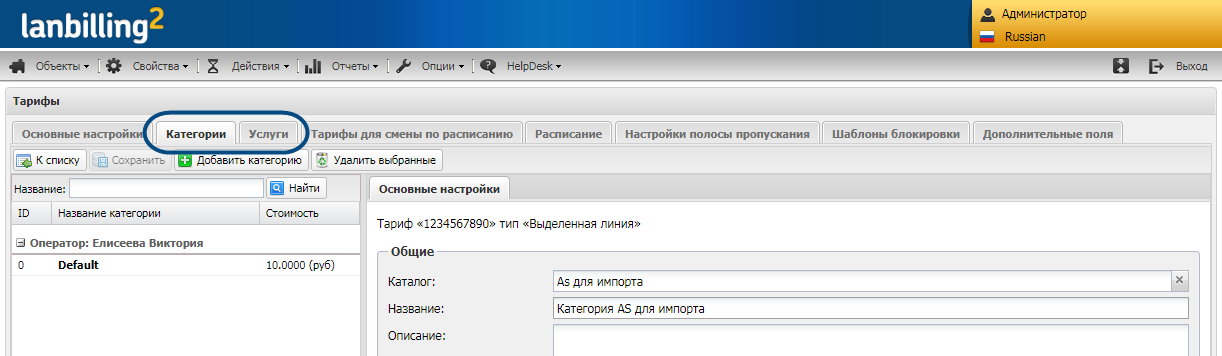
Если вы обновили версию АСР LANBilling, но у вас есть действующие тарифы услуг с категориями, обратитесь к инструкции.
Документы в карточке абонента
Если вы создаёте документы в карточке абонента, то можете установить начало нумерации и дату выставления.
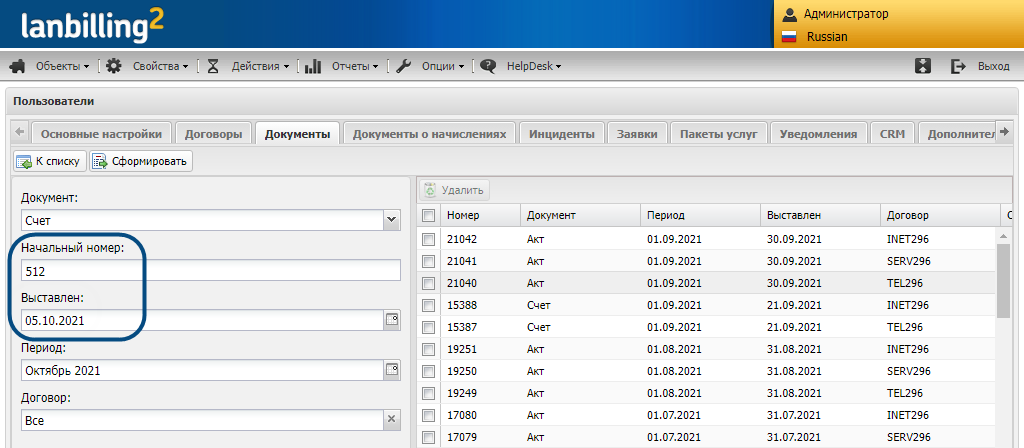
После этого документы можно:
- отправить на электронную почту — нажмите
 ;
; - оплатить — нажмите
 ;
; - массово удалить — отметьте строки и нажмите «Удалить».
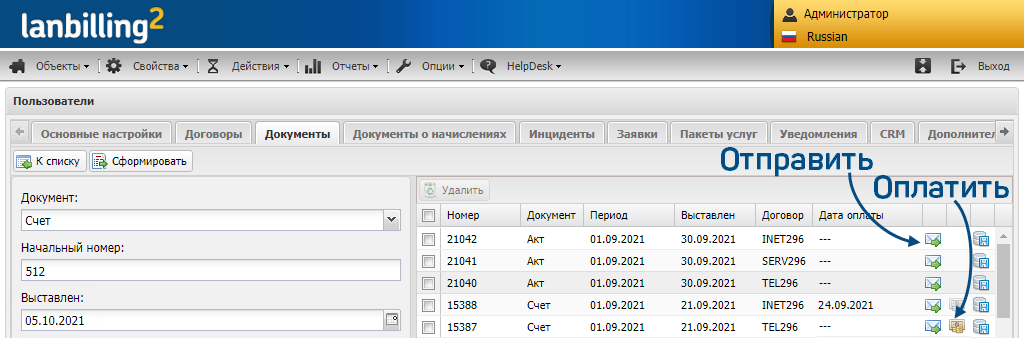
Форма договора
Поля в форме стали располагаться так, чтобы менеджеру было удобно заполнять их подряд. Настройки блокировки сгруппированы в отдельном блоке.
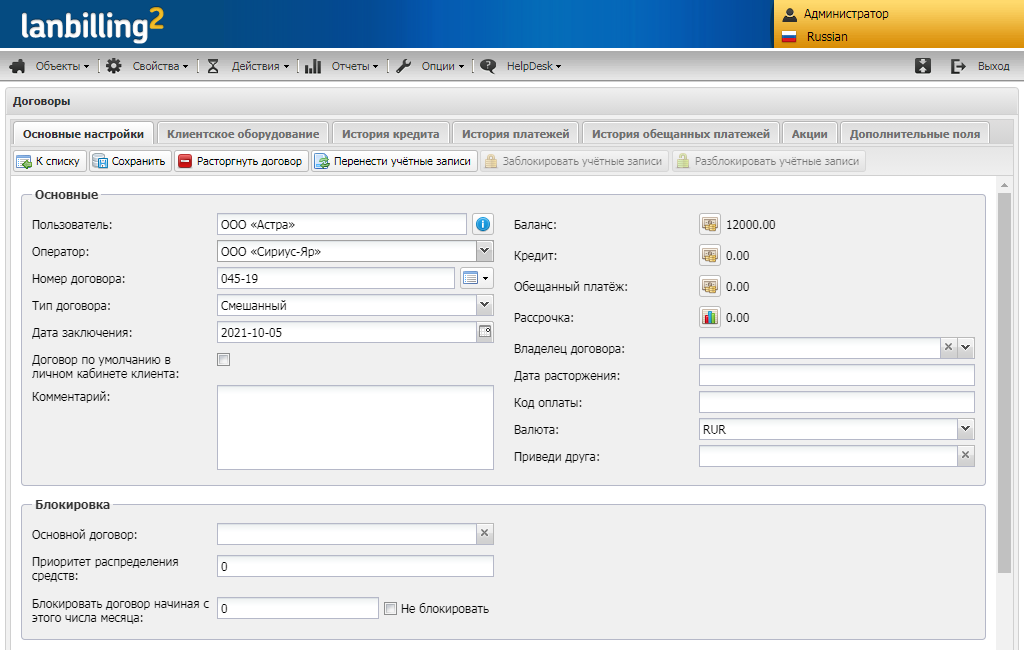
Форма платежа
Теперь при оплате не нужно вводить внутренний номер платёжного документа — система присваивает его автоматически. Если вы проводите оплату от платёжной системы, номер можно указать вручную или сгенерировать с помощью ![]() .
.
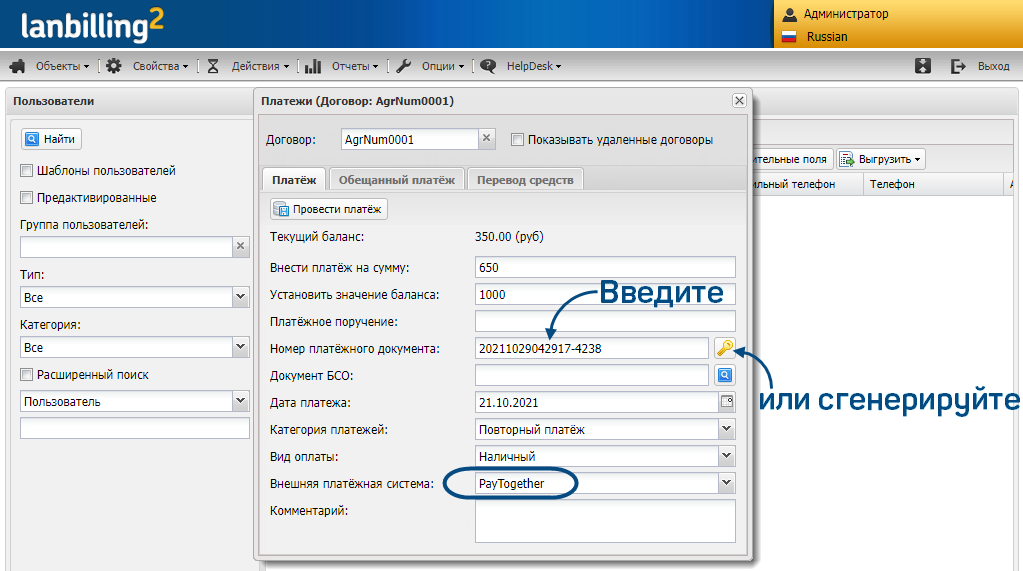
Адрес в списке учётных записей
В разделе «Объекты» — «Учётные записи» теперь можно отобразить адрес. Для этого кликните значок ![]() справа от любого заголовка в таблице, наведите курсор на «Столбцы» и установите флаг «Адрес».
справа от любого заголовка в таблице, наведите курсор на «Столбцы» и установите флаг «Адрес».
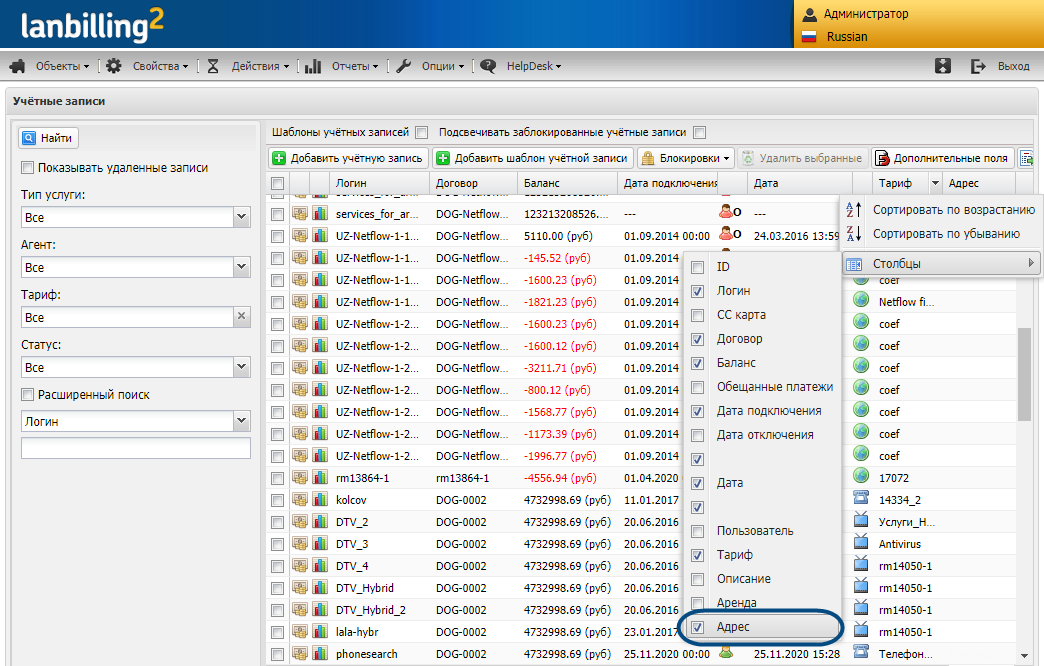
Учётные записи
Перенести учётные записи с одного договора на другой
Система перенесёт:
- тариф;
- периодические услуги;
- настройки сети и телефонии;
- клиентское оборудование и смарт-карты.
При переносе АСР LANBilling удалит учётную запись на старом договоре и создаст такую же на новом. Это пригодится, к примеру, если ваша организация заключает с клиентом новый договор каждый год, но набор услуг не меняется.
- В форме договора нажмите «Перенести учётные записи».
- В блоке «Куда перенести» выберите пользователя и договор. Установите дату переноса — прямо сейчас либо любой день в прошлом или будущем.
- Перетащите учётные записи из левой таблицы в правую.
- Нажмите «Сохранить».
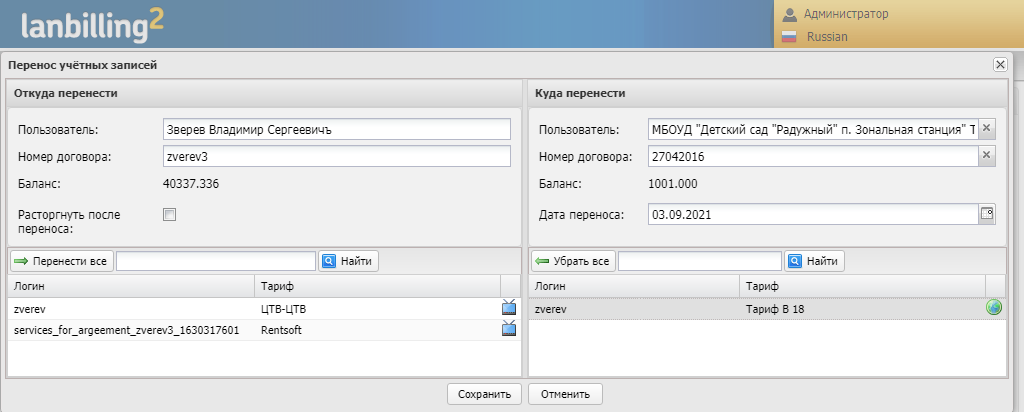
Записи о всех операциях сохраняются в разделе «Отчёты» — «Перенос учётных записей». Здесь можно посмотреть завершённые переносы, а запланированные — изменить или удалить.
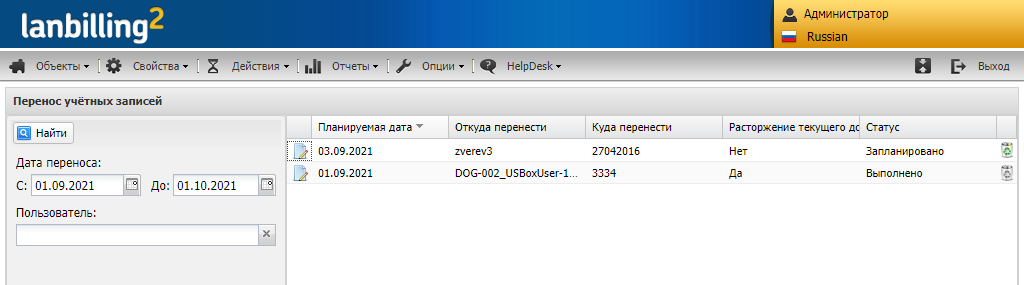
Запретить менеджеру изменять код активации
В разделе «Опции» — «Настройки» можно установить флаг «Запретить изменение кода активации». После этого менеджер не сможет скорректировать или удалить код активации в учётной записи. Это пригодится, когда система заполняет код автоматически и его не нужно менять вручную.
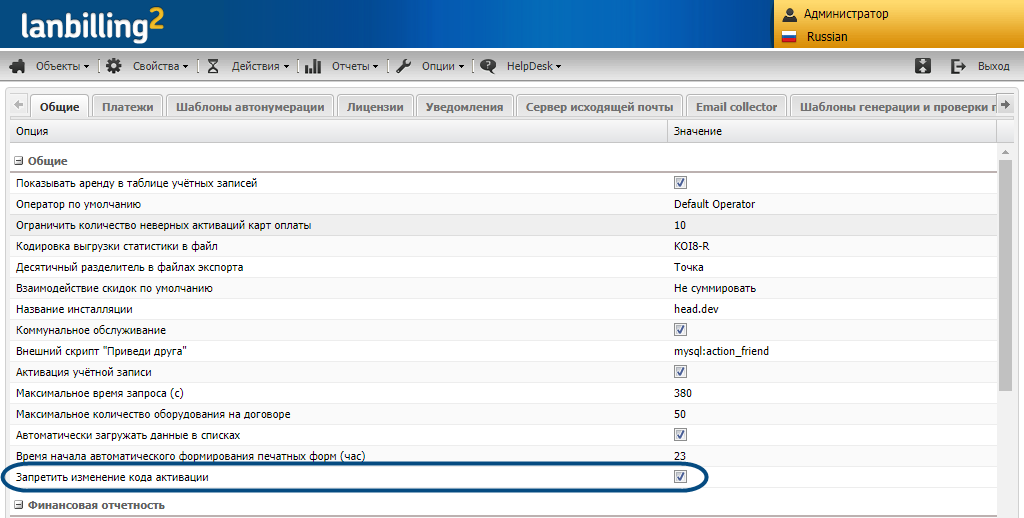
Перейти к учётным записям из списка тарифов
Появилась возможность быстро посмотреть, в каких учётных записях используется тариф. Для этого в списке тарифов нажмите ![]() в нужной строке. Система откроет список учётных записей, в которых назначен этот тариф.
в нужной строке. Система откроет список учётных записей, в которых назначен этот тариф.
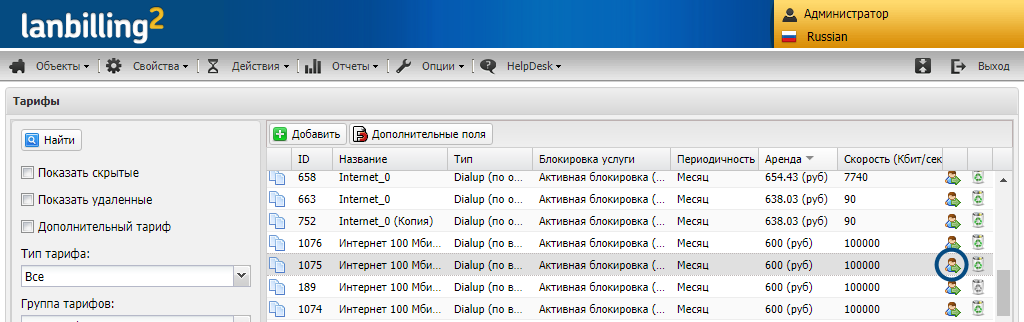
Телефония
Настроить лимиты для всех платных направлений в IP-телефонии
В учётных записях IP-телефонии появилась возможность установить ограничение для всех платных направлений связи. К примеру, если списания за услугу IP-телефонии превысят 2 000 руб., абонент сможет использовать только бесплатные направления — звонки по всем платным будут недоступны.
- В учётной записи IP-телефонии перейдите на вкладку «Лимиты».
- Добавьте новый лимит или измените существующий.
- Выберите класс направления «Все платные». Укажите другие параметры лимита: сумму, тип, а также на какие номера он действует.
- Сохраните настройки.
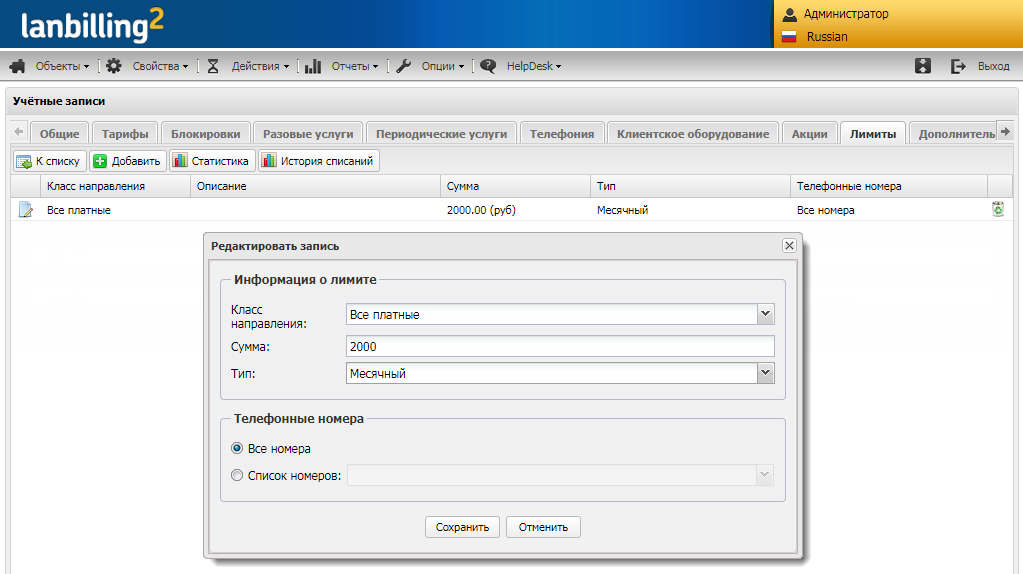
Разрешить вызовы заблокированным абонентам IP-телефонии
В категориях тарифов IP-телефонии можно разрешить вызовы заблокированным абонентам. Например, чтобы они могли дозвониться в экстренные службы. Возможность работает при всех блокировках, кроме 10 (учётная запись выключена). При этом звонки тарифицируются согласно стоимости направления.
- В тарифе перейдите на вкладку «Категории». Выберите категорию.
- В блоке «Настройка списаний» установите флаг «Разрешить вызовы при блокировке».
- Сохраните настройки.
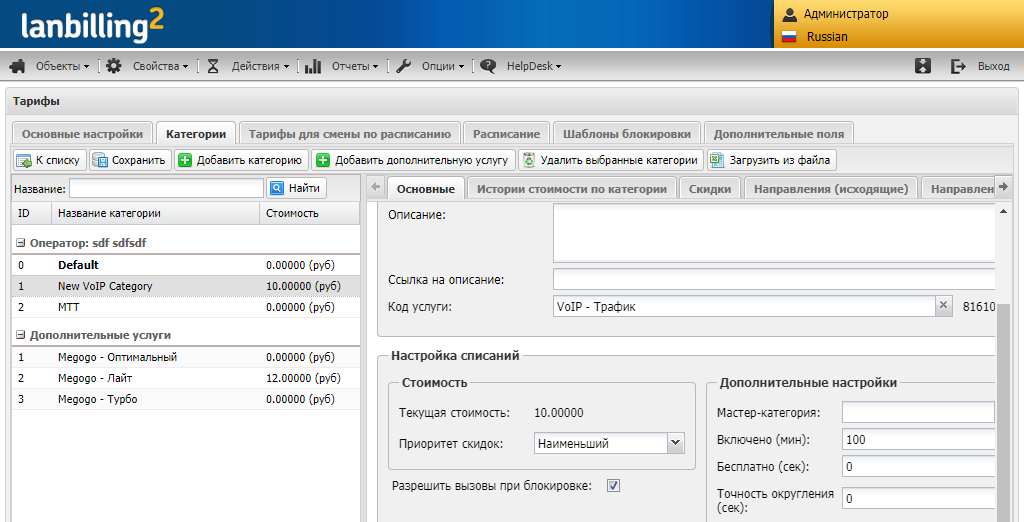
Выгрузить направления из тарифов телефонии
Появилась возможность выгрузить направления из категорий, которые добавлены в тариф телефонии или IP-телефонии.
- В тарифе перейдите на вкладку «Категории».
- Нажмите «Выгрузить».
- В открывшемся окне выберите оператора и каталог. Для удобства в списках представлены только те операторы и каталоги, которые используются в этом тарифе.
- Кликните «Выгрузить».
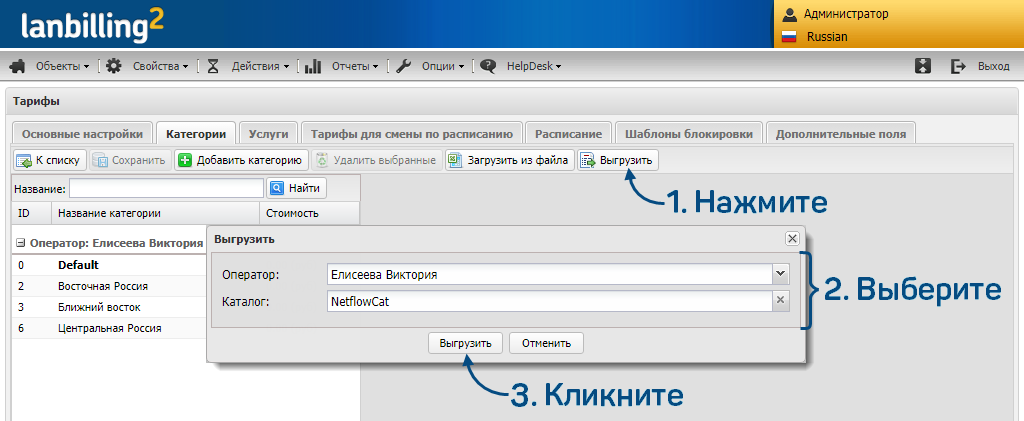
Система сохранит на компьютер csv-файл со списком направлений. Вы можете изменить его и снова загрузить в АСР LANBilling. Например, так можно массово актуализировать цены направлений.
Договоры
Восстановить договор
Расторгнутый договор можно восстановить. В нём сохранится история платежей и списаний. При этом не восстановятся учётные записи, услуги, оборудование и другие объекты, связанные с договором — их нужно будет добавить заново.
Откройте карточку расторгнутого договора и нажмите «Восстановить договор».
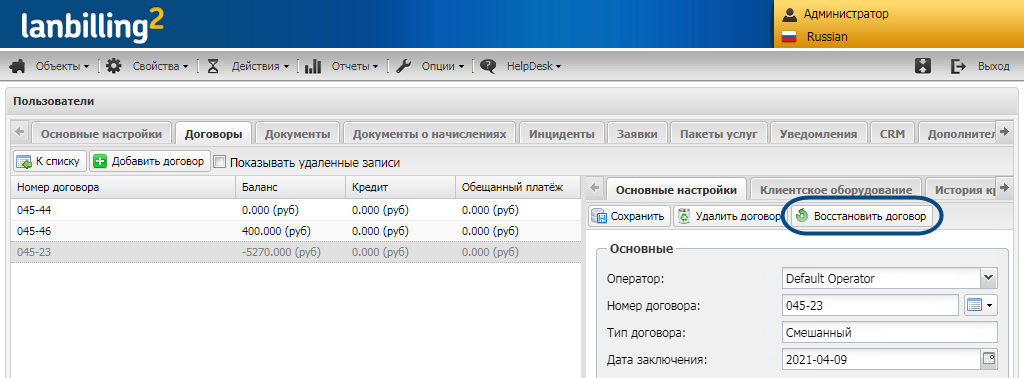
Отменить обещанный платёж
Теперь менеджер может отменить обещанный платёж — например, если при оформлении он ошибся и указал неверную сумму. Сам абонент не может отменить обещанный платёж в личном кабинете.
- В форме договора перейдите на вкладку «История обещанных платежей».
- В строке с обещанным платежом нажмите
значок  .
.
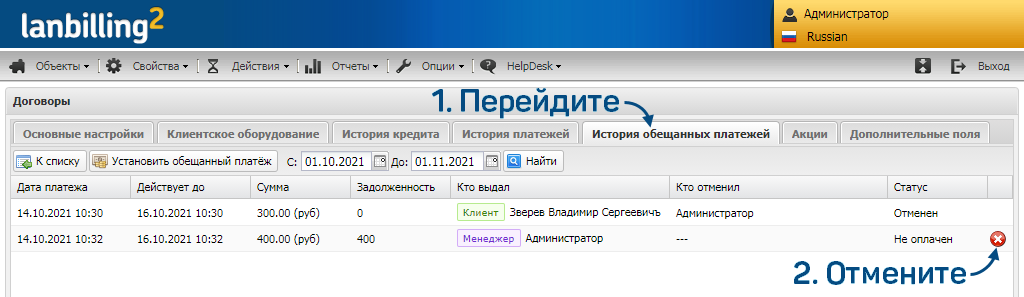
В истории будет указано, кто из сотрудников отменил платёж.
Оборудование
Указать приоритет подсети
Можно выбрать, в каком порядке RADIUS-агент будет выделять IP-адреса из сегментов. Например, чтобы сначала выдавать адреса из белых подсетей, а если они закончатся — из серых. Для этого назначьте агенту сегменты сети и установите для них приоритет.
- В форме RADIUS-агента перейдите на вкладку «Управление сетями».
- Чтобы назначить новую подсеть, нажмите «Добавить». Чтобы изменить уже добавленную —
 .
. - В поле «Приоритет» введите значение. Чем меньше число, тем выше приоритет. Наивысший приоритет — 0.
- Сохраните настройки.
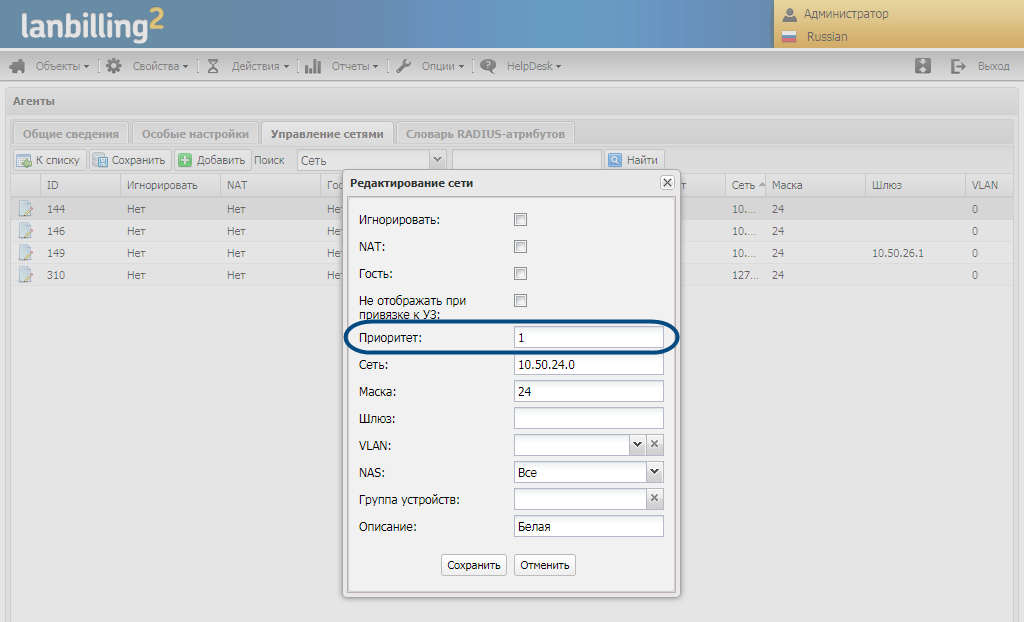
Привязать порты при создании оборудования
Теперь при добавлении операторского устройства можно задать для него один или несколько портов. Для этого заполните поля «Номер первого порта» и «Количество портов».
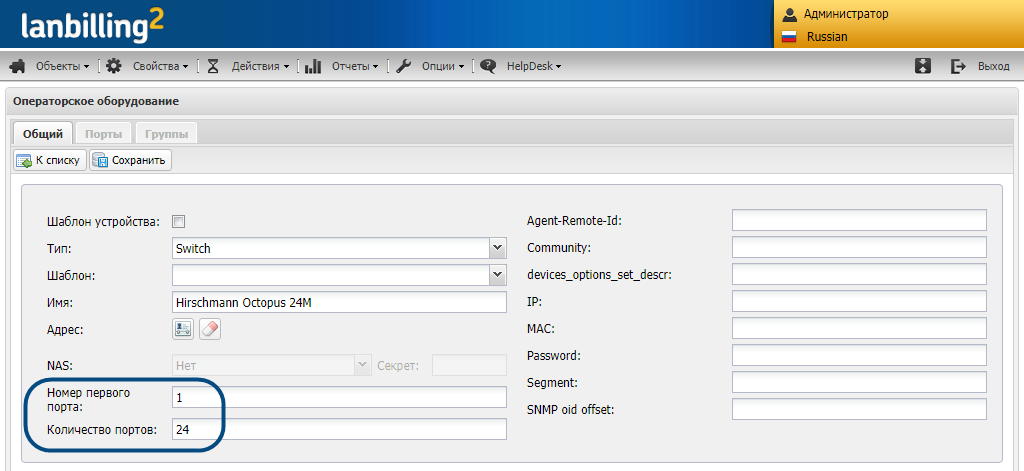
Например, так удобно создать в системе домовой коммутатор с 24 портами. Сразу после добавления коммутатора менеджер сможет подключать к нему абонентов.
Настройки системы
Разрешить менеджеру закрывать период
По умолчанию устанавливать границу закрытого периода могут только администраторы системы. Вы можете разрешить работу с закрытым периодом любым сотрудникам. Для этого в роли нужно назначить «Правило доступа к закрытию периода».
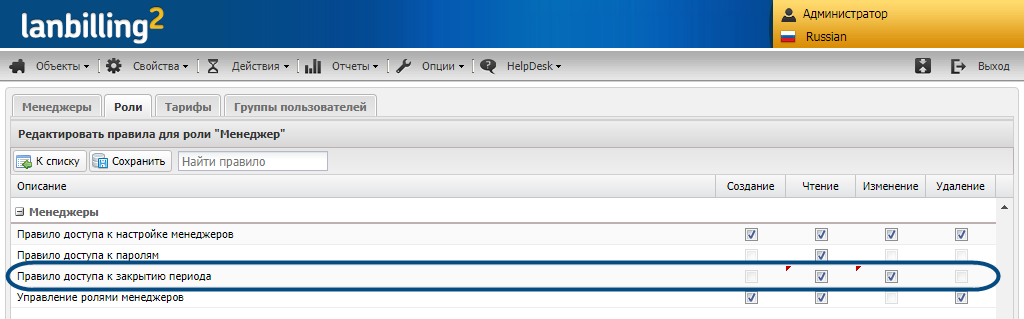
Предотвратить расхождения при тарификации агентских вызовов
Ваш клиент может заключить прямой договор на дальнюю связь с вышестоящим оператором. Такие звонки всё равно будут попадать в финансовую отчётность о межоператорских расчётах.
Чтобы избежать расхождений, отключите тарификацию таких звонков в АСР LANBilling. Для этого установите опцию zero_oper_call в настройках агента LBPhone.
Связать личные кабинеты с разными операторами
В АСР LANBilling можно организовать работу с несколькими модулями lbweb-client. У каждого из этих личных кабинетов будут свои настройки — например, интеграции с разными платёжными системами. Теперь можно указать, что личный кабинет принадлежит определённому оператору. Для этого в файле main.ini задайте параметр oper_id.
Зайти в кабинет смогут только абоненты, у которых есть договор с этим оператором. Система проверяет принадлежность при авторизации абонента.
Есть вопросы по документации? Пожалуйста, напишите их